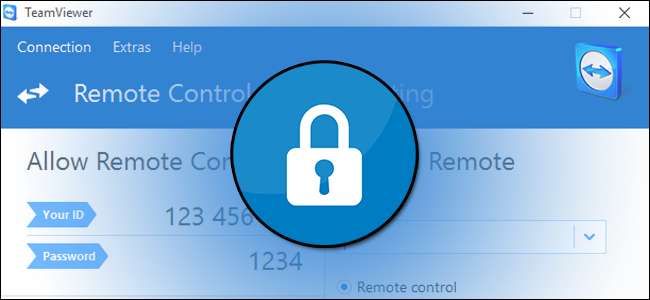
TeamViewer - чудова безкоштовна програма, незалежно від того, хочете ви отримати доступ до свого комп'ютера здалеку або допомогти друзям і родичам за допомогою комп’ютера . Але налаштування за замовчуванням надзвичайно небезпечні, натомість сприяють простоті використання. Ось як заблокувати TeamViewer, щоб ви могли використовувати його функції, не відкриваючись для атаки.
Проблема з TeamViewer
ПОВ'ЯЗАНІ: Найкращі інструменти для легкого виконання віддаленої технічної підтримки
Ще в 2016 році було висип комп’ютерів, скомпрометованих через TeamViewer . І ось зараз, у грудні 2017 року, TeamViewer був змушений видати екстрене виправлення серйозної вразливості у програмі. Навіть коли немає кричущих дір у безпеці або широко розповсюджених атак, користувачеві TeamViewer дуже легко зламати комп’ютер, якщо він не має належних налаштувань. І якщо ви подивитеся на повідомлення про минулі компрометовані машини, більшість жертв використовували незахищені установки .
За замовчуванням TeamViewer не є особливо безпечним додатком. Це надає перевагу простоті використання перед важко орієнтованими процедурами безпеки. Це корисно, коли ви намагаєтеся допомогти вашому татові вирішити його комп’ютерні проблеми з усієї країни: ви можете змусити його завантажити один файл, запустити цей файл, попросити його дати вам простий цифровий ідентифікатор комп’ютера та пароль, і бум , ти керуєш його комп’ютером і вирішуєш кризу. Але залишити TeamViewer у такому простому режимі першого запуску (який насправді слід використовувати лише в такому простому стані для тих надзвичайних ситуацій) - це просто запитання про неприємності.
Однак у TeamViewer є безліч варіантів безпеки, які можна ввімкнути та налаштувати, і перейти від незахищеного досвіду TeamViewer до дуже захищений досвід TeamViewer, лише трохи попрацювавши.
Однак перед тим, як продовжити, є кілька речей, про які ми хотіли б пам’ятати, читаючи підручник. По-перше, не кожна людина повинна вмикати кожен із запропонованих нами варіантів. Вам потрібно збалансувати свої потреби та робочий процес із внесеними змінами безпеки - ви не хотіли б, наприклад, увімкнути функцію, яка вимагає, щоб користувач на комп’ютері прийняв вхідний запит TeamViewer, якщо ви використовуєте TeamViewer для підключення на власний комп’ютер без нагляду.
По-друге, якщо TeamViewer встановлено на вашому комп’ютері за допомогою вашої роботи, компанією технічної підтримки, яку ви найняли, або родичем, який допомагає усувати несправності та обслуговувати ваш комп’ютер, ми рекомендуємо вам прочитати цю статтю (і, можливо, скористатися деяких порад), а також проконсультуватися з особою, відповідальною за ваш досвід роботи з TeamViewer.
Основні практики безпеки
Перш ніж ми вникнемо в глибокі налаштування TeamViewer, поговоримо про декілька основних практик безпеки (які, чесно кажучи, стосуються майже будь-якої програми, а не лише TeamViewer).
Закрийте TeamViewer і запускайте його лише тоді, коли вам це потрібно
Наша перша пропозиція - це негайні дії, які потрібно вжити і загальна пропозиція для подальшого використання. По-перше, компроміси часто є наслідком поганої практики безпеки, ми збираємося одразу зробити одне: тимчасово вимкнути TeamViewer і оновити його, і, поки програму вимкнено, ми будемо оновлювати безпеку на вашому Обліковий запис TeamViewer через веб-сторінку компанії. (Докладніше про це в наступному розділі.)
Як загальне майбутнє, запускайте програму TeamViewer лише тоді, коли вона вам потрібна . Таким чином, навіть коли в програмі є вразливість (подібна до щойно виявленої та виправленої), вам не буде загрожувати майже така ж небезпека. Не запущена програма не може викликати у вас проблем. Хоча ми розуміємо, що деякі люди підтримують TeamViewer 24/7 як частину свого робочого процесу, і якщо вам це потрібно, чудово. Але якщо ви використовуєте його лише зрідка у себе вдома або ви один з тих, хто вмикає його лише для того, щоб час від часу усувати несправності у комп’ютері родича, то не залишайте його запущеним цілий день, щодня. Це єдиний найкращий спосіб уникнути надання комусь доступу до вашої машини.
Маючи це на увазі, вимкніть додаток TeamViewer, якщо він зараз запущений, перш ніж переходити до наступних кроків.
Створіть надійний пароль
Після вимкнення програми TeamViewer прийшов час увійти до свого облікового запису TeamViewer за адресою https://login.teamviewer.com . Якщо ви використовуєте TeamViewer без облікового запису, ми настійно рекомендуємо вам зареєструвати безкоштовний обліковий запис, оскільки він набагато безпечніший. Багато порад щодо безпеки, які ми збираємося висвітлити протягом цього підручника, покладаються на функції, доступні лише власникам облікових записів, але ви не можете скористатися нещодавно розгорнутими закулісними функціями безпеки - моніторинг облікових записів та надійні пристрої —Без рахунку.
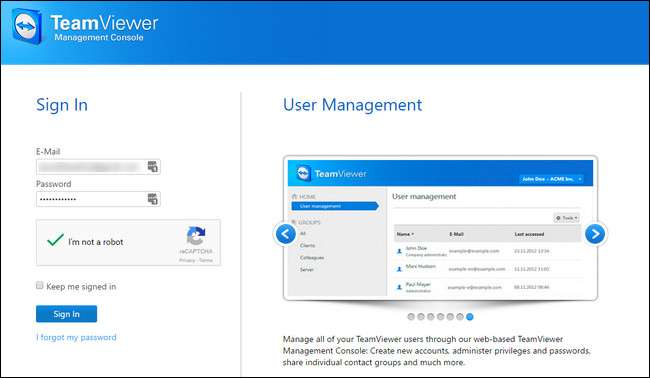
Увійшовши в систему, натисніть своє ім’я у верхньому правому куті екрана та у спадному меню виберіть «Редагувати профіль».
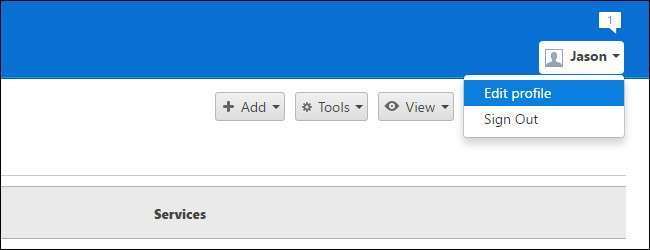
Ви потрапите в розділ "Загальні" в меню "Налаштування профілю". Тут нас безпосередньо цікавлять два розділи: посилання «Змінити пароль» та двофакторна автентифікація (до якої ми перейдемо за мить). Виберіть “Змінити пароль”.
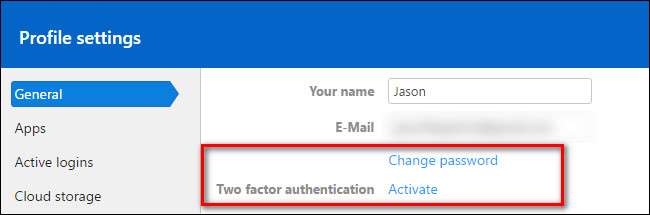
Введіть поточний пароль і замініть його довгим, надійним новим паролем. Підтвердьте пароль і виберіть «Змінити пароль». Вам потрібно розібратися зі своїми сильними навичками створення пароля? Ми вас покрили .
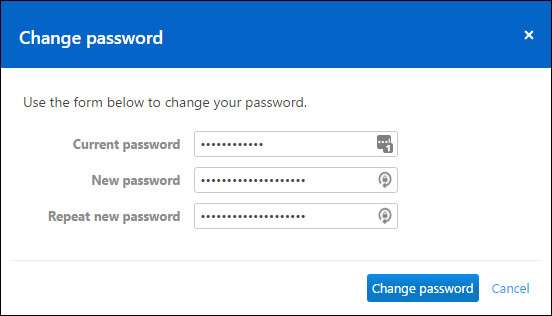
Увімкнути двофакторну автентифікацію
Перш ніж продовжувати, ми повинні щось зробити сильно підкреслити. Увімкнення двофакторної автентифікації у вашому обліковому записі TeamViewer підвищує захист облікових даних для входу в обліковий запис TeamViewer. Це не за замовчуванням застосовуйте двофакторну систему до фактичного клієнта. Ви можете встановити дуже надійний пароль для свого облікового запису TeamViewer і ввімкнути двофакторну автентифікацію, але якщо залишити для клієнтського пароля значення 4-значного цифрового пароля за замовчуванням, то двофакторна автентифікація нічого не допоможе вам захистити.
Дуже важливо, щоб ви заповнили тут повний підручник і (як ми продемонструємо в наступних розділах) або встановили дуже надійний пароль для вашого клієнта TeamViewer, або, ще краще, зафіксували вашого клієнта у вашому обліковому записі (таким чином, заблокувавши його на два фактори автентифікація).
Після зміни пароля, як і на попередньому кроці, ви автоматично вийдете зі свого облікового запису TeamViewer. Увійдіть назад і поверніться до того самого місця в меню Профіль> Загальне. Виберіть посилання «Активувати» поруч із «Двофакторна автентифікація».
Якщо ви не знайомі з двофакторною автентифікацією, ви можете читайте про це тут . Коротше кажучи, двофакторна автентифікація додає ще один рівень ідентифікації до процесу входу (замість електронної пошти та пароля вам потрібні ваша електронна пошта, пароль та унікальний код, згенерований програмою автентифікації на вашому мобільному телефоні). TeamViewer підтримує кілька аутентифікаторів , включаючи Google Authenticator ( iOS / Android ) та Authy ( iOS / Android ). Знайдіть хвилинку, щоб встановити одну з вищезазначених програм, якщо ви ще не використовуєте її.
Вибравши "Активувати", ви побачите це маленьке меню, що описує двофакторну автентифікацію. Натисніть «Почати активацію».
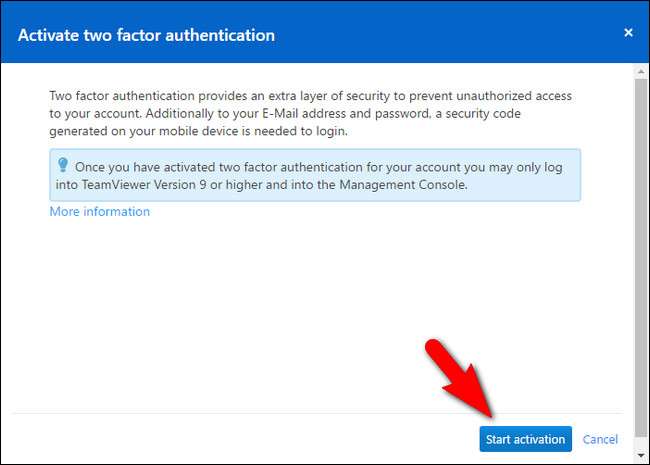
На цьому етапі ви побачите екран, як наведений нижче, із великим чорним QR-кодом у центрі. Відкрийте вибраний вами аутентифікатор, натисніть кнопку, щоб додати нову послугу, і відскануйте QR-код.
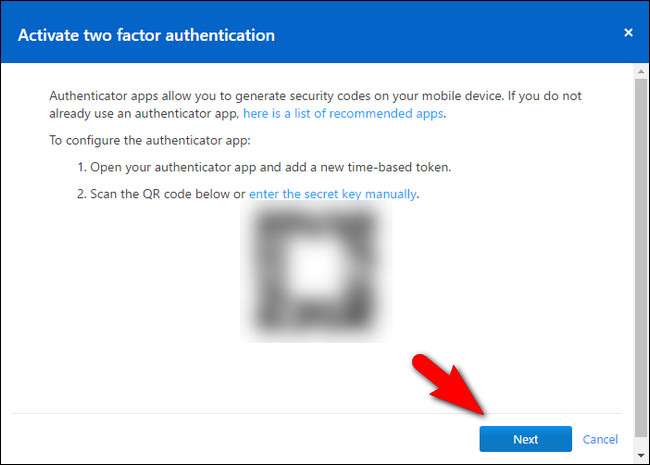
Якщо з якихось причин сканування не працює, ви завжди можете натиснути посилання «ввести секретний ключ вручну» та ввести його, а не сканувати. Після того, як ви успішно додасте його до свого аутентифікатора, натисніть кнопку «Далі».
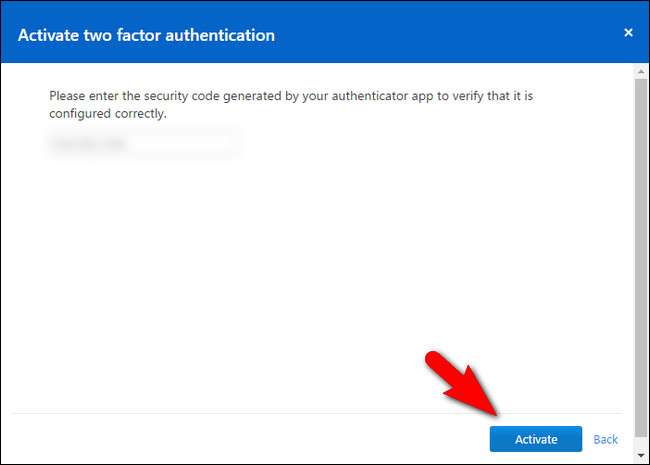
Перевірте код безпеки TeamViewer у вашому додатку для автентифікації та введіть його зараз. Натисніть «Активувати» для підтвердження.
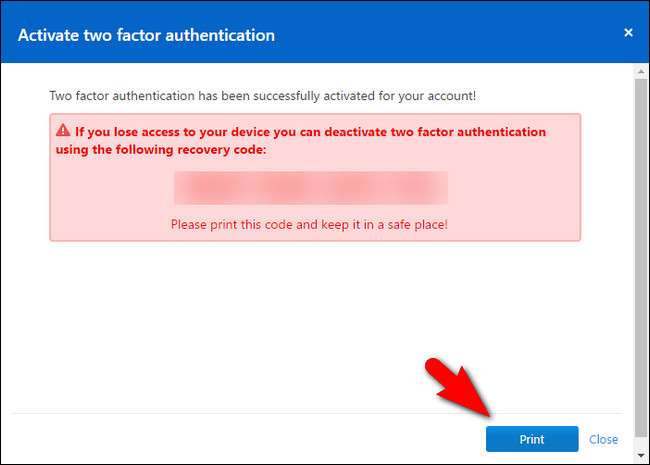
На завершальному кроці надрукуйте код аварійного відновлення. Зберігайте цей код у безпечному місці. Якщо ви втратите доступ до свого автентифікатора, лише так ви зможете видалити двофакторну автентифікацію.
На цьому ми закінчили роботу з веб-сайтом. Після друку екстреного коду ви можете вийти з сайту.
Оновіть TeamViewer
Якщо TeamViewer запускається нечасто або автоматичні оновлення десь вимкнуто, можливо, ви запускаєте не саму останню версію. Файл інсталяції TeamViewer насправді невеликий, тому тривіально захопити найсвіжішу копію та запустити її, щоб переконатись, що програма TeamViewer оновлюється ще до того, як ми її знову відкриємо.
Ви можете завантажити оновлену версію настільний додаток тут . Запустіть програму та виберіть «Основне» встановлення (щоб запобігти встановленню TeamViewer як служби Windows), а потім запустіть TeamViewer і увійдіть до програми за допомогою нового пароля.
Відразу після входу вам буде запропоновано ввести код безпеки з двофакторного коду безпеки. Зверніться до програми автентифікації та введіть її зараз.
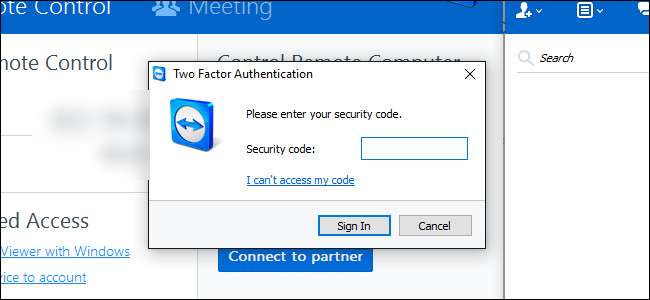
Щоб забезпечити надзвичайну безпеку, після завершення процесу входу ви можете на панелі інструментів вибрати Довідка> Перевірити наявність нової версії, щоб підтвердити, що ви використовуєте найсвіжіший номер версії.
Заблокуйте налаштування безпеки TeamViewer
На даний момент ви вже випередили гру, просто замінивши свій пароль на новий і надійніший, і ввімкнувши двофакторну автентифікацію. Хоча це захищає ваш обліковий запис TeamViewer загалом, однак, нам все одно потрібно трохи попрацювати над самим додатком TeamViewer.
Ми хочемо підкреслити те, що ми виділили на початку підручника: вибрані вами налаштування та параметри сильно залежать від того, як ви використовуєте TeamViewer. Якщо ви налаштовуєте TeamViewer як спосіб віддаленого доступу до власного комп’ютера, коли ви перебуваєте далеко від дому, тоді ви зробите інший вибір, ніж налаштування клієнта TeamViewer на комп’ютері своїх літніх батьків. Ми радимо вам забезпечити найбільшу кількість налаштувань, які ви можете, не зменшуючи корисність TeamViewer до такої міри, що це скоріше перешкода, ніж допомога.
Для початку перейдіть до Додатки> Параметри на панелі меню.
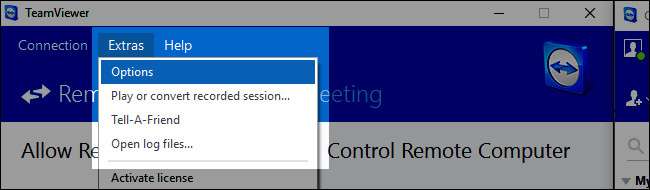
Усі зміни налаштувань, які ми вносимо, знаходяться в меню Параметри розширення. Щоб допомогти зменшити плутанину, ми збираємося прокласти шлях до меню опцій, підменю за підменю.
Загальне: Немає автоматичного запуску та призначення облікового запису
Для початку виберіть вкладку «Загальні» на лівій навігаційній панелі.
Тут ви хочете налаштувати два великі налаштування. По-перше, ви хочете підтвердити, що «Запуск TeamViewer з Windows» не встановлено, якщо у вас немає дуже нагальна причина, щоб його включити. Якщо ви надаєте технічну підтримку, вам дійсно не потрібно запускати TeamViewer з Windows. З іншого боку, якщо приймач технічної підтримки не може по-справжньому повозитися, щоб запустити TeamViewer, коли вони зателефонують вам, можливо, буде необхідним злом увімкнути це налаштування на своїй машині, але, як ми вже говорили раніше, найкраще запускати лише TeamViewer, коли ви активно його використовуєте, що означає зняття цього прапорця.
Унизу ви знайдете розділ із написом "Призначення рахунку". Натисніть кнопку «Призначити обліковому запису» та призначте свій комп’ютер певному обліковому запису TeamViewer. Якщо це ваш персональний комп’ютер, до якого ви хочете отримати доступ лише ви, тоді ви хочете призначити комп’ютер своєму обліковому запису. Якщо цей комп’ютер належить людині, якій ви часто допомагаєте, тоді вам потрібно призначити його комп’ютер ваш рахунок.
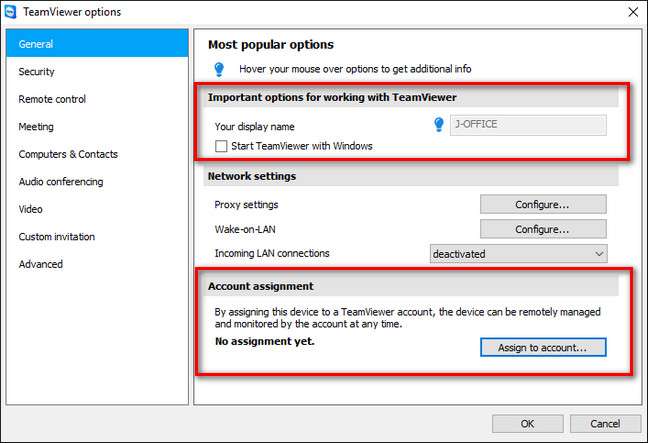
Ми не можемо переоцінити, яке підвищення безпеки це пропонує. Якщо у вашому обліковому записі є надійний пароль та увімкнена двофакторна автентифікація, це означає, що замість слабкого випадкового пароля за замовчуванням клієнт TeamViewer створює кожен сеанс, кожному, хто намагається отримати доступ до віддаленого комп’ютера, знадобиться ваш логін, ваш надійний пароль, і доступ до вашого аутентифікатора.
Безпека: відсутність легкого доступу, надійні паролі та білі списки
Наступна наша зупинка - розділ безпеки. Виберіть “Безпека” на лівій панелі.
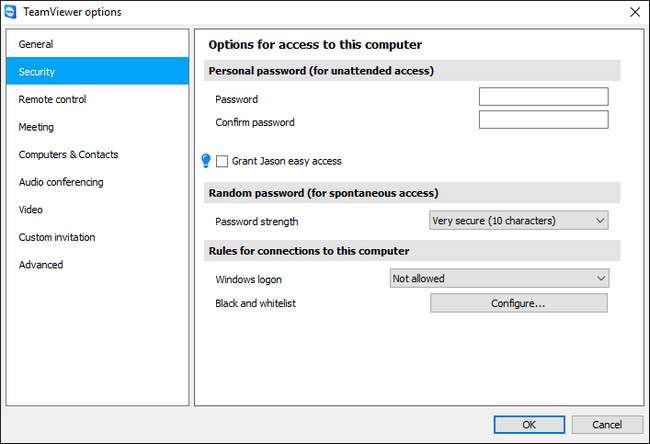
Тут вам належить зробити вибір щодо доступу до пароля та доступу до Windows. По-перше, у нас є розділ «Особистий пароль». Тут ви можете встановити особистий пароль для цього клієнта TeamViewer (для віддаленого доступу), і ви можете надати "легкий доступ" (де зазначений обліковий запис не повинен вводити пароль для доступу до машини, якщо вони ввійшли в свій TeamViewer рахунок).
Деякі люди вважають за краще вручну встановлювати дуже надійний пароль для своєї машини (а не покладатися на випадково створені, які TeamViewer використовує за замовчуванням). Поки ви встановите дуже надійний пароль, і скористайтеся функцією білого списку, до якої ми швидко дійдемо, це безпечний варіант. Однак без білого списку особистий пароль відкриває ще один вектор атаки, оскільки комусь потрібні будуть лише ваш ідентифікатор TeamViewer і пароль для доступу до машини - їм навіть не знадобиться двофакторний маркер автентифікації.
Ми не рекомендуємо вам використовувати функцію "легкого доступу", якщо у вас немає дуже надійного пароля у вашому обліковому записі TeamViewer і ви ввімкнули двофакторну автентифікацію, оскільки це позбавляє вас від необхідності в ручному або випадково створеному паролі для доступу до машини (якщо ви ввійшли у свій обліковий запис TeamViewer). Знову ж таки, вам потрібно збалансувати проблеми безпеки та простоту використання.
Якщо ви дотримуєтесь випадково сформованих паролів (де кінцевому користувачеві, як і вашій мамі, потрібно буде давати вам пароль кожного разу), ми радимо вам змінити з більш слабкої довжини пароля за замовчуванням на “Дуже безпечно (10 символів ) ”. Крім того, ви можете вимкнути цю функцію, якщо ви вибрали надійний ручний пароль на попередньому кроці.
У розділі «Правила підключення до цього комп’ютера» ви можете вказати дві речі: облікові дані для входу в систему Windows і чорний / білий список. Ми настійно рекомендуємо залишити параметр «Вхід до Windows» як «Тепер дозволено». Якщо ви ввімкнете цей параметр, TeamViewer прийме облікові дані для входу, які діють на комп'ютері, як дійсний код доступу для програми. Якщо у користувача на комп’ютері слабкий пароль, це дуже проблематично, і краще залишити його вимкненим.
Нарешті, ти безумовно хочу встановити білий список для комп'ютера. Клацніть на кнопку «Налаштувати» поруч із записом «Чорно-білий список».
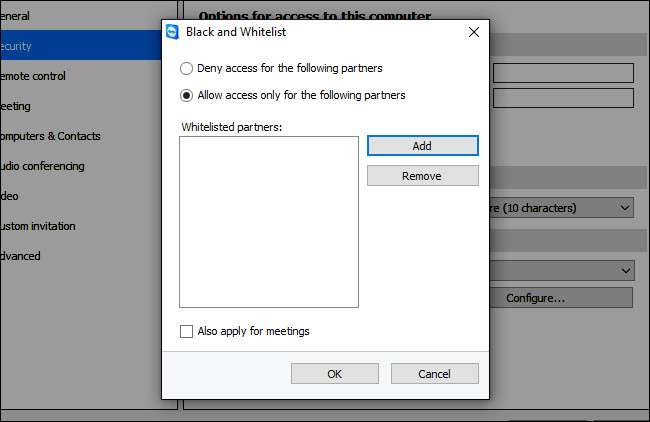
Виберіть «Дозволити доступ лише для наступних партнерів», а потім натисніть «Додати». Вам буде представлений список ваших контактів TeamViewer для вибору. За замовчуванням ви єдина особа у вашому списку контактів. Якщо ви використовуєте TeamViewer лише для доступу до власних машин, то це ідеально, ви можете просто додати свій білий список і назвати це хорошим.
Однак, якщо ви налаштовуєте комп’ютер для родича, вам потрібно буде додати себе як контакт до їхнього облікового запису TeamViewer, якщо ви хочете використовувати функцію білого списку. Це можна зробити, закривши тут меню параметрів, повернувшись до головного вікна TeamViewer і натиснувши маленьку піктограму подвійної стрілки поруч із їх ім’ям у правому нижньому куті екрана (це розширює список Комп’ютери та контакти). Натисніть "Додати контакт" внизу списку, щоб додати себе як контакт.

Якщо вам потрібно додати когось іншого (наприклад, наприклад, брата або сестру, який також допомагає з комп’ютером мами та тата), зараз саме час це зробити.
Коли зайві люди, якщо потрібно, опиняться у списку контактів, ви можете просто повернутися до попереднього меню, вибрати “Додати”, а потім вибрати всі облікові записи TeamViewer, які ви хочете додати до білого списку. Натисніть “OK” для підтвердження.
Додаткові параметри: детальний контроль функціональності віддаленого доступу
Якщо ви зайшли так далеко - налаштування двофакторної автентифікації, використання надійних паролів, встановлення білого списку, - ви в чудовій формі, і, можливо, вам не доведеться більше вдосконалювати налаштування. Однак розширене меню налаштувань пропонує справді чіткий контроль над аспектами роботи TeamViewer, що дозволяє захищати як власні комп’ютери, так і комп’ютери людей, яким ви допомагаєте, як від сторонніх втручань (так і від помилок користувача).
Щоб отримати доступ до розширених налаштувань, виберіть вкладку «Додатково» на лівій навігаційній панелі.
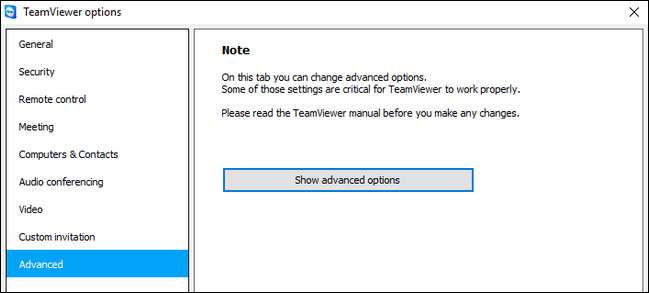
Існує попередження, що перед тим, як вносити зміни, вам слід дійсно прочитати посібник. Це правда. Ви повинні точно прочитайте посібник якщо ви плануєте обдурити будь-які налаштування, ми спеціально не проходимо вас. Непрочитання документації - це шлях до смутку.
Щоб отримати доступ до розширених параметрів, натисніть «Показати розширені параметри». існує багато що відбувається тут, але нас цікавить лише один окремий розділ у розширеному меню «Додаткові налаштування для підключення до цього комп’ютера».
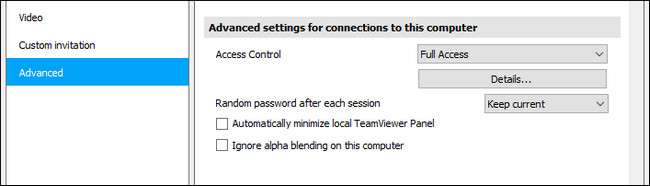
Тут ви знайдете запис для “Контроль доступу”, який за замовчуванням має значення “Повний доступ”. Замість того, щоб залишати його "Повний доступ", ми настійно рекомендуємо вам вибрати "Спеціальні налаштування" зі спадного меню.
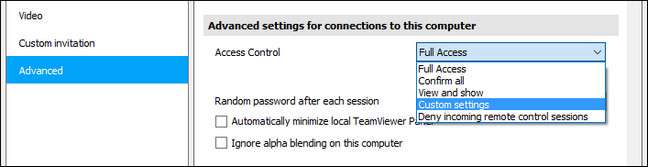
Після вибору “Спеціальні налаштування” натисніть кнопку “Налаштувати” безпосередньо під полем.
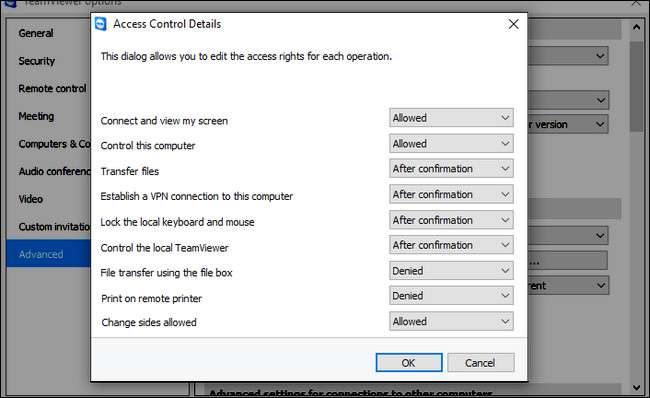
Тут ви знайдете широкий спектр детальних дозволів для сеансу віддаленого доступу, які можна налаштувати як "дозволити", "після підтвердження" або "відмовити". Як ви налаштовуєте ці налаштування високо залежно від ваших потреб, а налаштування, які ми маємо на наведеному вище скріншоті, просто показують різні стани, в яких можуть бути записи.
Якщо, наприклад, ви налаштовуєте комп’ютер у власній домашній мережі для зручного віддаленого доступу, було б нерозумно перемикати «Підключити та переглядати мій екран» на «Після підтвердження», тому що вам доведеться повозитися до кінця на сервер підвалу, щоб вручну підтвердити віддалений доступ. І в той момент, кому потрібен віддалений доступ ... ти вже стоїш там.
З іншого боку, якщо у вас є друг, член родини, для клієнта, який турбується про конфіденційність і про те, що ви можете випадково підключитися до їх комп’ютера без попередження, тоді ввімкнення «Після підтвердження» дозволяє вам сказати «Дивіться , таким чином я можу підключитися до вашого комп’ютера, щоб допомогти вам, лише якщо ви явно натиснете кнопку «ОК» і дозволите це ».
Докладніше про окремі перемикачі контролю доступу сторінка 72 посібника TeamViewer 11 (PDF), але ми виділимо тут налаштування, які, як правило, слід переключити на "Після підтвердження" майже за будь-яких обставин:
- Передача файлів : Встановіть для цього значення «Після підтвердження» для віддалених комп’ютерів, які ви обслуговуєте. Навіщо давати зловмиснику простий спосіб завантажити податкові декларації батьків або завантажити щось на їх машину?
- Встановіть VPN-з’єднання з цим комп’ютером : Рідко виникає потреба у встановленні фактичної віртуальної мережі між комп’ютерами, і якщо у вас немає дійсно вагомих причин, щоб тримати це увімкненим, вимкніть його з метою безпеки. Встановіть для цього значення “Заборонено”.
- Керуйте локальним TeamViewer : Якщо ви налаштовуєте це на машині родича, ви хочете встановити для нього значення "Після підтвердження", на випадок, якщо вам дійсно потрібно буде зробити деякі віддалені зміни в клієнті TeamViewer по дорозі. Якщо ви налаштовуєте його на власному комп'ютері, вам слід встановити значення "Заборонено". Як часто потрібно буде віддалено підключатись до власної машини та вносити великі зміни в TeamViewer?
- Передача файлів за допомогою вікна файлу : Подібно до налаштувань передачі файлів, для цього слід встановити значення «Після підтвердження». Якщо з віддаленого комп’ютера залишаються файли, хтось повинен це підтвердити.
На додаток до інших запобіжних заходів, які ми вводимо, ці додаткові запобіжні заходи гарантують, що якщо хтось отримає доступ до TeamViewer, він не зможе витягувати файли або передавати шкідливе програмне забезпечення на машину.
Наступна наша зупинка важлива, якщо ви використовуєте випадково сформовані паролі, щоб захистити віддалений комп’ютер. Під розділом контролю доступу є запис із написом "Випадковий пароль після кожного сеансу". У спадному меню виберіть «Створити новий», щоб створити новий випадковий пароль кожного разу, коли хтось намагається підключитися до TeamViewer.
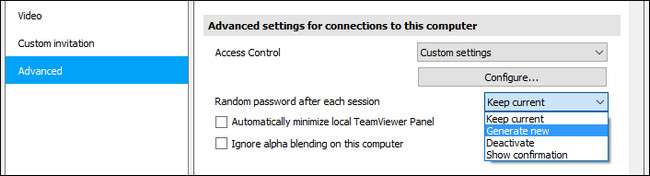
Знову ж таки, як і всі варіанти, які ми вже переглянули, відрегулюйте цей відповідно до сценарію, для якого ви використовуєте TeamViewer. Якщо читання довгого і випадкового пароля по телефону неможливо для людини, якій ви допомагаєте, то замість цього виберіть опцію надійного ручного пароля, яку ми розглянули на вкладці "Безпека", раніше в навчальному посібнику.
Нарешті, якщо ви налаштували віддалений комп'ютер за допомогою обмежений обліковий запис користувача (розумний вибір, якщо ви налаштували комп’ютер для нетехнічного підкованого родича), ви можете прокрутити вниз до «Параметри TeamViewer» і встановити прапорець «Зміни вимагають адміністративних прав на цьому комп’ютері».
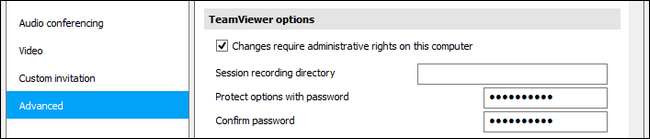
Це гарантує, що лише хтось на комп’ютері з адміністративним доступом (будь то ви або дорослий у віддаленому домогосподарстві) зможе вносити зміни до налаштувань TeamViewer. Додатково (або альтернативно) ви також можете встановити пароль прямо в програмі TeamViewer за допомогою опції «Захистити параметри паролем».
Для обережних: альтернативи TeamViewer
Ми особисто не поспішаємо відмовлятися від TeamViewer, але якщо у вас виник компроміс у налаштуванні TeamViewer, ми повністю розуміємо, якщо ви зацікавлені в спробі альтернативної програми віддаленого робочого столу. Ось кілька альтернативних програм, які ви можете розглянути:
- Віддалений робочий стіл Windows : Доступно для Windows та macOS (як клієнт для доступу до машин Windows). Він безкоштовний і досить простий у налаштуванні, але має велике обмеження: користувачі будь-якої версії Windows можуть підключатися до інших ПК з Windows за допомогою віддаленого робочого столу, але домашні версії Windows не можуть розміщувати з'єднання. Щоб отримати допомогу з налаштування віддаленого робочого столу Windows, дивіться наш підручник тут .
- Splashtop : Безкоштовно для особистого користування, якщо ви просто використовуєте його через локальну мережу, але $ 16,99 на рік за пакет "Anywhere Access Pack", що забезпечує справжній віддалений доступ. Настільні клієнти, доступні для Windows, macOS та Ubuntu Linux. Splashtop пропонує подібний досвід роботи з TeamViewer, включаючи управління віддаленим робочим столом, передачу файлів тощо.
- Віддалений робочий стіл Chrome : Порівняно нова пропозиція від Google, Віддалений робочий стіл Chrome - це безкоштовне розширення для браузера Chrome, яке встановлює безпечне з’єднання віддаленого робочого столу між браузером Chrome користувача та віддаленим комп’ютером. Це крос-платформа і працює скрізь, де працює Chrome. Великим недоліком є те, що він має більш обмежений набір функцій, і якщо система, яку ви намагаєтесь виправити, має проблеми з веб-браузером, вам знадобиться альтернативний спосіб доступу до віддаленого робочого столу.
Ми запропонували тут три альтернативи через подібну простоту використання та надійні записи, а не тому, що вони за своєю суттю кращі за TeamViewer або несприйнятливі до потенційних подвигів. Як завжди, уважно зважте свої варіанти та застосуйте ті самі принципи, про які ми говорили щодо TeamViewer - не використовуйте інструмент, коли він не використовується, використовуйте надійні паролі тощо - при використанні альтернативного рішення віддаленого робочого столу.
Хоча налаштування TeamViewer так інтенсивно, як ми щойно це робили шлях більше роботи, ніж просто запуск програми у стані за замовчуванням, будьмо справжніми. Ваші дані та безпека (а також дані та безпека людей, яким ви допомагаєте за допомогою TeamViewer), того варті. Коли у вас під рукою десятки варіантів безпеки, як ми щойно продемонстрували, немає виправдання для запуску TeamViewer без облікового запису користувача, без двофакторної автентифікації та слабкого пароля.







